شرح Xiaomi MI Flash Tool شاومي فلاش تول تفليش اجهزة شاومي
السلام عليكم ورخمه الله و بركاتة , نقدم لكم شرح Xiaomi MI Flash Tool شاومي فلاش تول تفليش اجهزة شاومي, فاذا كنت تريد تثبيت روم اندرويد لاي جهاز شاومي ,فدعنا نقدم لك شرح استخدام الاداة الرائعة شاومي فلاش تول Xiaomi MI Flash Tool و التي تستخدم في تفليش فلاشات لمعظم اجهزه شاومي .
قبل ان نبدا في الشرح نود ان نقول لك باننا سعينا جاهدين من اجل توفير افضل طريقة للشرح عن طريق خطوات قمت بترتيبها بالترتيب لذلك من فضلك قبل أن تبدأ في استخدام شاومي فلاش تول لتركيب روم رسمي أو مخصص من فضلك أتبع الخطوات المذكوره بالترتيب وإذا واجهت أي صعوبات من فضلك لا تتردد في التواصل معنا في التعليقات .
قدمنا العديد من ادوات التفليش لمعظم اجهزة ومعالجات الاندرويد المختلفة يمكنكم مراجعة الشروحات التالية من أجل مزيد من المعلومات المفيدة لكم والتي تساعدكم في إختار الاداة المناسبة لجهازك علي سبيل المثال
شرح تركيب وتفليش الرومات عن طريق برنامج Smart Phone Flash Tool
تحميل وشرح ريلمي فلاش تول Realme Flash Tool لتفليش اجهزة ريلمي
شرح تحميل و إستخدام LG Flash Tool لتفليش هواتف LG
تحميل وشرح أر إس دي لايت تول RSD Lite Tool لتفليش اجهزة موتورولا
شرح SPD Flash Tool لتركيب رومات للهواتف بمعالج Spreadtrum
والعديد من الأدوات اللازمة لتفيش رومات الاندرويد يمكنكم دائما إيجاد أفضل شروحات الاندرويد عن طريق شروحات اندرويد
شرح Xiaomi MI Flash Tool لتفليش جميع اجهزة شاومي
خطوة 1: تحميل Xiaomi Mi Flash Tool , ثم فك الضغط على جهاز الكمبيوتر الخاص بك. بعد استخراج Xiaomi Mi Flash Tool، سوف تكون قادرا على رؤية الملفات التالية:
خطوة 2: افتح ملف Xiaomi Mi Flash Tool و قم بتثبيتة على جهاز الكمبيوتر الخاص بك.

خطوة 3: تحميل روم رسمي شاومى XIAOMI وفك الضغط عن الروم على جهاز الكمبيوتر الخاص بك. بعد استخراج فلاشة شاومى Xiaomi او روم Xiaomi، سوف تكون قادرا على رؤية الملفات التالية:
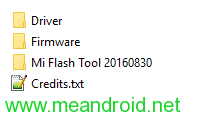
خطوة 4: الآن، تحتاج إلى تثبيت تعريفات USB لجهاز شاومي على جهاز الكمبيوتر الخاص بك .
خطوة 5: إيقاف تشغيل جهاز شاومي Xiaomi الخاص بك.
خطوة 6: تحتاج إلى ادخال جهاز شاومي Xiaomi الخاص بك في وضع التحميل (وضع فاست بوت او fastboot mode ). للدخول الى وضع التحميل فى اجهزة شاومي Xiaomi : اضغط مع الاستمرار على زر الطاقة + خفض الصوت لمدة 6-8 ثوان.
خطوة 7: عند دخول جهازك شاومى فى وضع التحميل، سوف تكون قادرا على رؤية الشاشة التالية على جهازك.
خطوة 8: الآن، قم بتوصيل جهاز شاومي Xiaomi بالكمبيوتر باستخدام كابل اليو اس بى.
خطوة 9: الآن، افتح Xiaomi Mi Flash Tool من قائمة ابدأ.
خطوة 10: عند فتح وتشغيل اداة Xiaomi Mi Flash Tool سوف تظهر امامك الشاشة التالية.
خطوة 11: الآن، انقر على زر تحديد وحدد مجلد الفلاشة او الروم او السوفت وير الخاص بجهازك شاومي.
خطوة 12: الآن، انقر على زر فلاش Flash لبدء عملية تفليش جهازك شاومي.
خطوة 13: بمجرد الانتهاء من عملية التفليش (تثبيت الروم)، سوف تكون قادرا على رؤية رسالة النجاح في اداة Xiaomi Mi Flash Tool.
ملاحظات هامة:
[*] التوافق مع الاجهزة: يمكنك اتباع شرح Xiaomi Flash Tool لتفليش جميع الرومات الرسمه تقريبا على جميع أجهزة شاومي التي تعمل على معالجات كوالكوم .
[*] نسخه احتياطيه : تفليش الروم باستخدام برنامج Xiaomi Flash Tool , يؤدي الي عمل فورمات لاي بيانات و ملفات و موجوده علي هاتفك لذلك من فضلك قم باخذ نسخه احتياطيه من بيانات هاتفك.
[*] شكرا: برنامج Xiaomi Flash Tool تم نشره و تطويره بواسطه Xiaomi Mobility INC. , لذلك لهم منا كل الشكر و التقدير علي تطوير البرنامج.




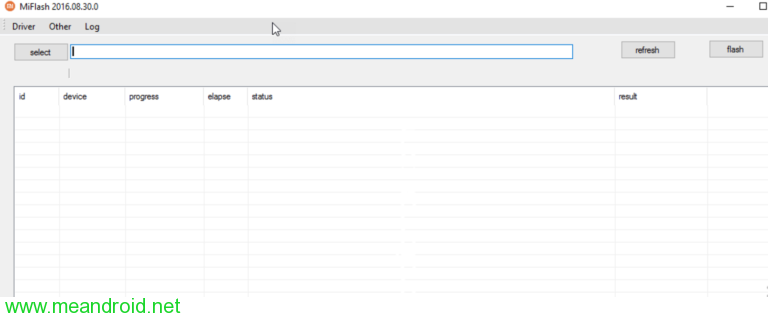
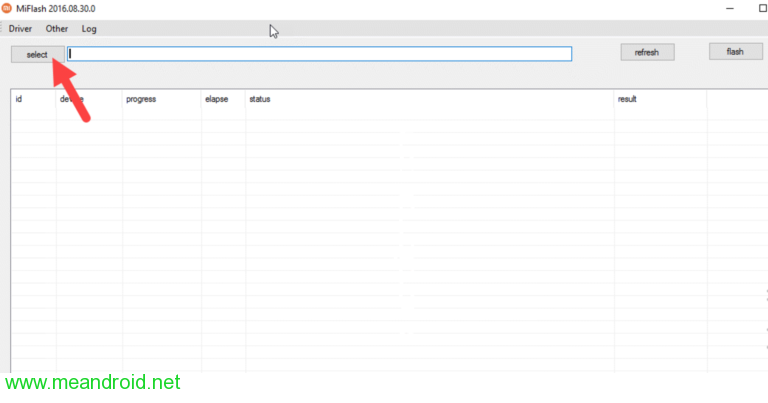
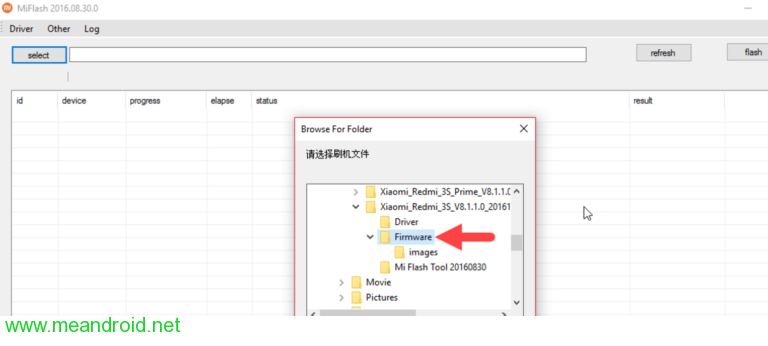


السلام عليكم عندي شاومي ام اي نوت ٣ فجئه رجع يعلق ع الشعار وما اقدر اخذ نسخه احتياطيه فما هو الحل